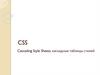Похожие презентации:
CSS (каскадные таблицы стилей)
1. CSS
CSS (англ. Cascading Style Sheets —каскадные таблицы стилей) —
формальный язык описания
внешнего вида документа,
написанного с использованием языка
разметки.
2.
Цель создания CSSCSS используется создателями веб-страниц для
задания цветов, шрифтов, расположения отдельных
блоков и других аспектов представления внешнего
вида этих веб-страниц. Основной целью разработки
CSS являлось разделение описания логической
структуры веб-страницы (которое производится с
помощью HTML или других языков разметки) от
описания внешнего вида этой веб-страницы
(которое теперь производится с помощью
формального языка CSS).
3.
Базовый синтаксис CSSВ HTML это можно сделать так:
<body bgcolor="#FF0000">
С помощью CSS того же самого результата можно добиться так:
body {background-color: #FF0000;}
Селектор - формальное описание элемента, или их группы,
к которому должны быть применены описанные правила
стиля.
4.
<селектор> {<атрибут стиля №1>: <значение
атрибута>;
<атрибут стиля №2>: <значение
атрибута>;
...
<атрибут стиля №N>: <значение
атрибута>;
}
5.
Связь CSS и HTMLМетод 1: In-line (атрибут style тега)
<html>
<head>
<title>Example</title>
</head>
<body style="background-color:
#FF0000;">
<p>This is a red page</p>
</body>
</html>
6.
Метод 2: внутри тега style<html>
<head>
<title>Example</title>
<style type="text/css">
body {background-color: #FF0000;}
</style>
</head>
<body>
<p>This is a red page</p>
</body>
</html>
7.
Метод 3: внешний (ссылка на таблицустилей)
Внешняя таблица стилей это просто текстовый
файл с расширением .css.
Например, скажем, ваша таблица стилей
называется style.css и находится в папке
style.
Посредством тега <link>, находящегося в рамках
парного тега <head>
<link rel="stylesheet" type="text/css" href="style/style.css">
Атрибут rel указывает на тип подключаемого файла,
type – указывает тип файла, href – указывает путь до файла
стилей
8.
<html><head>
<title>My document</title>
<link rel="stylesheet" type="text/css"
href="style/style.css" >
</head>
<body>
...
9.
Иерархия элементов внутридокумента
HTML-документы строятся на основании иерархии элементов, которая может
быть наглядно представлена в древовидной форме. Элементы HTML друг для
друга могут быть родительскими, дочерними, элементами-предками, элементамипотомками, сестринскими.
•Элемент является родителем другого элемента, если в иерархической структуре
документа он находится сразу, непосредственно над этим элементом.
•Элемент является предком другого элемента, если в иерархической структуре
документа он находится где-то выше этого элемента.
10.
Например, в документе присутствуют два абзаца p,включающие в себя шрифт с полужирным начертанием b.
Тогда элементы b будут дочерними элементами своих
родительских элементов p и потомками своих предков
body.
В свою очередь, для элементов p элемент body будет
являться только родителем. И кроме того, эти два элемента
p будут являться сестринскими элементами, как
имеющими одного и того же родителя — body.
В CSS могут задаваться при помощи селекторов не только
одиночные элементы, но и элементы, являющиеся
потомками, дочерними или сестринскими элементами
других элементов.
11.
Селекторы12.
13.
14.
15.
Классы и идентификаторыэлементов
Класс или идентификатор может быть присвоен какому-нибудь элементу (тегу)
HTML посредством атрибутов class или id этого элемента (тега)
16.
Основноеотличие
между
классами
элементов
и
идентификаторами элементов в том, что идентификатор
предназначен для одного элемента, тогда как класс обычно
присваивают сразу нескольким.
Также отличие в том, что могут существовать множественные
классы (когда класс элемента состоит из нескольких слов,
разделённых пробелами). Для идентификаторов такое
невозможно.
Имена классов и идентификаторов, в отличие от названий
тегов и их атрибутов, чувствительны к регистру ввода букв.
Свойства классов и идентификаторов задаются с помощью
соответствующих селекторов. Причём может быть задано как
свойство класса в целом (в таком случае селектор начинается с
«.») или свойство идентификатора самого по себе (в таком
случае селектор начинается с «#»), так и свойство какогонибудь элемента этого класса или с этим идентификатором.
17.
default.htm<html>
<head>
<title>Мой документ
</title>
<link rel="stylesheet" type="text/css" href="style.css" >
</head>
<body>
<h1>Моя первая таблица стилей</h1>
</body>
</html>
style.css
body {background-color: #FF0000;}
18.
19.
Цвет и фонcolor – цвет переднего плана
background-color- цвет фона элемента
background-image - фоновое изображение для элемента
background-repeat - тип повторения изображения
background-attachment - будет ли фоновое изображение
прокручиваться вместе с элементом
background-position - позиционирование фонового изображения
background - можно задать все атрибуты стиля, относящиеся к
фоновому изображению, воспользовавшись короткой формой
записи:
background: #00FF00 url("image.gif") no-repeat fixed 5cm 4cm
transparent || none || repeat || scroll || 0% 0%
20.
Названия цветовИмяКодОписание
white #ffffff или #fffБелый
silver #c0c0c0Серый
gray #808080Тёмно-серый
black #000000 или #000Чёрный
maroon #800000Тёмно-красный
red #ff0000 или #f00Красный
orange #ffa500Оранжевый
yellow #ffff00 или #ff0Жёлтый
olive #808000Оливковый
lime #00ff00 или #0f0Светло-зелёный
green #008000Зелёный
aqua #00ffff или #0ffГолубой
blue #0000ff или #00fСиний
navy #000080Тёмно-синий
teal #008080Сине-зелёный
fuchsia #ff00ff или #f0fРозовый
purple #800080Фиолетовый
21.
Цвет переднего плана : свойство'color'
h1 {color: #ff0000;}
22.
Свойство 'background-color'body
{
background-color: #FFCC66;
}
h1
{
color: #990000;
background-color: #FC9804;
}
23.
Фоновые изображения [background-image]body
{
background-color: #FFCC66;
background-image:
url("butterfly.gif");
}
H1
{
color: #990000;
background-color: #FC9804;
}
24.
Повторение/мультипликация фоновогоизображения [background-repeat]
•background-repeat: no-repeat – изображение не
повторяется
•background-repeat: repeat-x – изображение
повторяется по горизонтали
•background-repeat: repeat-y – изображение
повторяется по вертикали
•background-repeat: repeat – изображение
повторяется по горизонтали и вертикали
25.
body{
background-color: #FFCC66;
background-image:
url("butterfly.gif");
background-repeat: no-repeat;
}
h1
{color: #990000;
background-color: #FC9804;
}
26.
Блокировка фонового изображения[background-attachment]
background-attachment: fixed - прокрутка изображения заблокирована
background-attachment: scroll – изображение будет прокручиваться вместе
с элементом
body
{
background-color: #FFCC66;
background-image: url("butterfly.gif");
background-repeat: no-repeat;
background-attachment: fixed;
}
h1
{color: #990000;
background-color: #FC9804;
}
27.
Расположение фонового рисунка[background-position]
содержит два значения: положение по горизонтали и
положение по вертикали (background-position: 5cm 4cm).
может принимать и другие значения:
left – горизонтальное позиционирование по левому
краю
center – горизонтальное позиционирование по центру
right – горизонтальное позиционирование по правому
краю
top – вертикальное позиционирование сверху
center – вертикальное позиционирование по центру
bottom – вертикальное позиционирование снизу
28.
Расположение фонового рисунка[background-position]
29.
body{
background-color: #FFCC66;
background-image:
url("butterfly.gif");
background-repeat: no-repeat;
background-attachment: fixed;
background-position: right
bottom;
}
H1
{
color: #990000;
background-color: #FC9804;
}
30.
Шрифты•font-family - семейство используемого шрифта
•font-style - стиль шрифта
•font-variant - тип представления строчных букв
•font-weight - насыщенность шрифта
•font-size - размер шрифта
•font - можно задать все атрибуты стиля,
относящиеся к шрифту, воспользовавшись
короткой формой записи:
font: normal bold 10pt camria
31.
Семейство шрифта [font-family]Для задания шрифта может быть использовано
два типа имен: имя семейства (family-name) и
родовое имя (generic family).
К именам семейства относятся, собственно,
названия шрифтов (Camria, Arial и т.д.).
Родовые имена:
•serif – шрифты с засечками
•sans-serif –шрифты без засечек
•monospace – моноширинные шрифты
•cursive – курсивные шрифты
•fantasy – декоративные шрифты
32.
Семейство шрифта [font-family]33.
h1{
font-family: arial, verdana, sans-serif;
}
h2
{
font-family: "Times New Roman", serif;
}
34.
Стиль шрифта [font-style]h1
{
font-family: arial, verdana, sans-serif;
}
h2
{
font-family: "Times New Roman", serif;
font-style: italic;
}
normal – обычный шрифт
italic – курсивный шрифт
oblique – наклонный шрифт
35.
Вариант шрифта [font-variant]h1
{
font-variant: small-caps;
}
H2
{
font-variant: normal;
}
36.
Вес шрифта [font-weight]normal – стандартная насыщенность шрифта,
bold – полужирное начертание
или значения от 100 до 900 с шагом 100
p
{
font-family: arial, verdana, sansserif;
}
td
{
font-family: arial, verdana, sansserif;
font-weight: bold;
}
37.
Размер шрифта [font-size]h1
{
font-size: 30px;
}
H2
{
font-size: 12pt;
}
h3
{
font-size: 120%;
}
p
{
font-size: 1em;
}
38.
39.
Сокращённая запись [font]p
{
font-style: italic;
font-weight: bold;
font-size: 30px;
font-family: arial, sans-serif;
}
p {font: italic bold 30px arial, sans-serif;}
font-style | font-variant | font-weight | font-size | font-family
40.
ТЕКСТ•text-indent - величина отступа для первой
строки текста
•text-align - горизонтальное выравнивание
текста элемента
•text-decoration - эффекты для текста
•text-transform - преобразование текста в
заглавные или прописные буквы
•letter-spacing – интервал между буквами
41.
Отступы [text-indent]•p {text-indent: 30px;}
42.
Выравнивание текста [text-align]center –по центру; left –по левому краю;
right –по правому краю; justify–по ширине
•th {text-align: right;}
•td {text-align: center;}
•p {text-align: justify;}
43.
Декоративный вариант[text-decoration]
–line-through – зачеркнутый текст;
–overline – линия над текстом;
–underline – линия под текстом
(подчеркивание);
–none – эффектов нет.
44.
Декоративный вариант[text-decoration]
•h1 {text-decoration: underline;}h2 {textdecoration: overline;}h3 {text-decoration:
line-through;}
45.
Интервал между буквами [letter-spacing]h1 {letter-spacing: 6px;}
p {letter-spacing: 3px;}
46.
Трансформация текста[text-transform]
capitalize
Капитализирует каждое слово. Например: "john doe"
станет "John Doe".
uppercase
Конвертирует все символы в верхний регистр.
Например: "john doe" станет "JOHN DOE".
lowercase
Конвертирует все символы в нижний регистр.
Например: "JOHN DOE" станет "john doe".
none
Трансформации нет - текст отображается так же, как в
HTML-коде.
47.
Трансформация текста[text-transform]
h1 {text-transform: uppercase;}li {texttransform: capitalize;}
48.
Ссылки•a {color: blue;}
•a:link {color: blue;} ссылки, которые еще не
посещались пользователем
•a:visited {color: red;} ссылки, уже посещённые
пользователем
•a:active {background-color: #FFFF00;} стиль для
активной ссылки
•a:hover {color: orange;font-style: italic;} стиль
элемента при наведении на него курсора мыши
49.
a:hover {color: orange; font-style: italic;}50.
a:hover {letter-spacing:10px;font-weight:bold;color:red;}
51.
UPPERCASE и lowercasea:hover { text-transform: uppercase; font-weight:bold;
color:blue; background-color:yellow;}
52.
Удаление подчёркивания ссылок•a {text-decoration:none;}
•a:link {color: blue;textdecoration:none;}a:visited {color:
purple;text-decoration:none;}a:active
{background-color: yellow;textdecoration:none;}a:hover {color:red;textdecoration:none;}
53.
Боксовая модель•margin – величина отступа от каждого края
элемента (от границы текущего элемента до
внутренней границы его родительского
элемента)
•border – граница (рамка) вокруг элемента
•padding – значение полей вокруг содержимого
элемента (расстояние от внутреннего края
рамки элемента до воображаемого
прямоугольника, ограничивающего его
содержимое)
•content – содержимое элемента
54.
Боксовая модель55.
margin56.
marginКоличество значений
1 - отступы будут установлены одновременно
от каждого края элемента
2 – первое значение устанавливает отступ от
верхнего и нижнего края, второе — от левого и
правого
3 – первое значение задает отступ от верхнего
края, второе — одновременно от левого и
правого края, а третье — от нижнего края
4 - поочередно устанавливается отступ от
верхнего, правого, нижнего и левого края
57.
margin•Отступы прозрачны, на них не распространяется цвет
фона или фоновая картинка, заданная для блока.
Однако если фон установлен у родительского
элемента, он будет заметен и на отступах
•Отступы в отличие от полей могут принимать
отрицательное значение, это приводит к сдвигу всего
блока в указанную сторону
•Для отступов характерно явление под названием
«схлопывание», когда отступы у близлежащих
элементов не суммируются, а объединяются меж собой
•Отступы, заданные в процентах, вычисляются от
ширины контента блока
58.
padding59.
Ширина блока60.
Высота блока61.
body {margin: 100px 40px 10px 70px;}p {text-align:justify}
62.
body {margin: 100px 40px 10px 70px;}p{margin: 5px 50px 5px 50px; text-align:justify;}
63.
h1{background: yellow;}h2{background: orange;}
64.
h1{background: yellow;padding: 20px 20px 20px 80px;}
h2{background: orange; padding-left:120px;}
65.
Рамки•border-width
•border-color
•border-style
•border
Толщина рамки [border-width]
Цвет рамки [border-color]
Типы рамок [border-style]
66.
h1{border-width: thick; border-style: dotted; border-color: gold;}
h2
{border-width: 20px; border-style: outset; border-color: red;}
p
{border-width: 1px; border-style: dashed; border-color: blue;}
ul
{border-width: thin; border-style: solid; border-color: orange;}
67.
68.
h1{border-top-width: thick; border-top-style: solid; border-top-color: red;
border-bottom-width: thick; border-bottom-style: solid; border-bottomcolor: blue; border-right-width: thick; border-right-style: solid; borderright-color: green; border-left-width: thick; border-left-style: solid;borderleft-color: orange;}
Сокращённая запись [border]
p {border-width: 1px;border-style: solid;border-color: blue;}
можно объединить в:
p {border: 1px solid blue;}
69.
<div> – контейнер представляет собойпрямоугольную область. Значения высоты и ширины
данной области определяются такими стандартными
атрибутами стилей, как:
–высота
•min-height – задает минимальную высоту элемента;
•height – задает высоту элемента;
•max-height – задает максимально возможную высоту
элемента;
–ширина
•min-width – задает минимальную ширину элемента;
•width – задает ширину элемента
•max-width – задает максимально возможную ширину
элемента.
70.
<div id="top">top</div><div id="left">left </div>
<div id="content">content</div>
<div id="right">right</div>
<div id="bottom">bottom</div>
#top { height: 20px; width:412px; border: 3px double black}
#left {height: 200px; width:50px; border: 3px double black;}
#content { height: 200px; width:300px; border: 3px double black;}
#right { height: 200px; width:300px; border: 3px double black;}
#bottom { height: 20px; width:412px; border: 3px double black;}
71.
Управление размещениемэлементов
Для управления размещением элементов
используется атрибут стиля float, принимающий
следующие значения:
•left – элемент выравнивается по левому краю
родителя, остальные элементы "обтекают"
указанный по правой стороне;
•right – элемент выравнивается по правому
краю родителя, остальные элементы
"обтекают" указанный по левой стороне;
•none – обтекание элемента не указано;
•inherit – значение наследуется от родителя
72.
Всплывающие элементы(поплавки)
HTML-код для этого примера:
<div id="picture"><img src="bill.jpg"
alt="Bill Gates"></div><p>causas
naturales et antecedentes, idciro
etiam nostrarum voluntatum...</p>
CSS
#picture {float:left;width: 100px;}
73.
колонки<div id="column1"><p>Haec
disserens qua de re agaturet in
quo causa consistat non
videt...</p></div><div
id="column2"><p>causas
naturales et antecedentes,
idciro etiam nostrarum
voluntatum...</p></div><div
id="column3"><p>nam nihil
esset in nostra potestate si res
ita se haberet...</p></div>
#column1
{float:left;width: 33%;}
#column2
{float:left;width: 33%;}
#column3 {float:left;width: 33%;}
74.
Свойство clear•Атрибут clear может принимать следующие значения:
•left – элемент будет расположен ниже всех элементов,
значение атрибута float у которых равно left;
•right – элемент будет расположен ниже всех
элементов, значение атрибута float у которых равно
right;
•both – элемент будет расположен ниже всех
элементов, значение атрибута float у которых равно left
или right;
•none – отмена свойств атрибута clear;
•inherit –значение наследуется от родителя.
75.
Свойство clear<div id="picture"><img src="bill.jpg" alt="Bill
Gates"></div><h1>Bill Gates</h1><p
class="floatstop">causas naturales et
antecedentes, idciro etiam nostrarum
voluntatum...</p>
#picture {float:left;width: 100px;}.floatstop
{clear:both;}
76.
77.
#top { height: 20px; width:412px; border: 3px double black}#left { height: 200px; width:50px; border: 3px double black; float: left}
#content { height: 200px; width:300px; border: 3px double black; float:left}
#right { height: 200px; width:50px; border: 3px double black; float:left}
#bottom { height: 20px; width:412px; border: 3px double black; clear: left}
78.
Позиционирование элементов79.
Если мы хотим расположить его на 100px от верхнейграницы документа и на 200px слева, мы должны
ввести следующий код CSS:
h1 {position:absolute;top: 100px;left: 200px;}
80.
Абсолютное позиционирование#box1
{position:absolute;top: 50px;left: 50px;}
#box2
{position:absolute;top: 50px;right: 50px;}
#box3
{position:absolute;bottom: 50px;right: 50px;}
#box4
{position:absolute;bottom: 50px;left: 50px;}
81.
82.
Относительноепозиционирование
#dog1
{position:relative;left: 350px;bottom: 150px;}
#dog2
{position:relative;left: 150px;bottom: 500px;}
#dog3
{position:relative;left: 50px;bottom: 700px;}
83.
84.
Наслоение с помощью z-index(Слои)
85.
#ten_of_diamonds{position: absolute;left: 100px;bottom: 100px;z-index: 1;}
#jack_of_diamonds {position: absolute;left: 115px;bottom:
115px;z-index: 2;}
#queen_of_diamonds {position: absolute;left:
130px;bottom: 130px;z-index: 3;}
#king_of_diamonds {position: absolute;left: 145px;bottom:
145px;z-index: 4;}
#ace_of_diamonds {position: absolute;left: 160px;bottom:
160px;z-index: 5;}


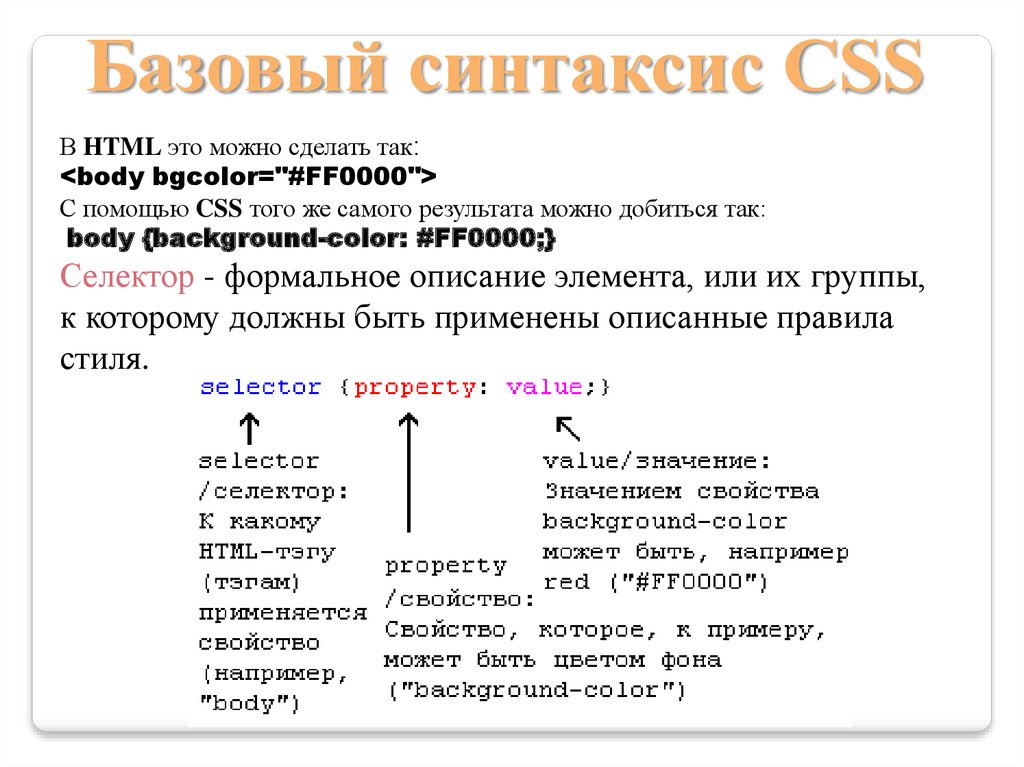


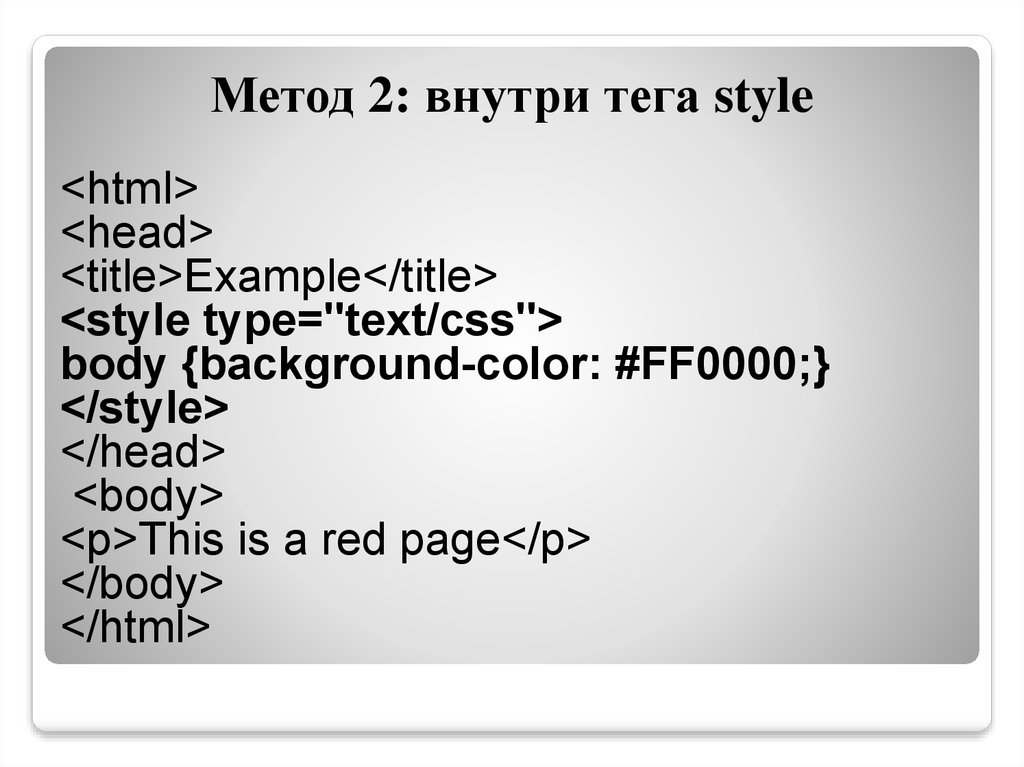


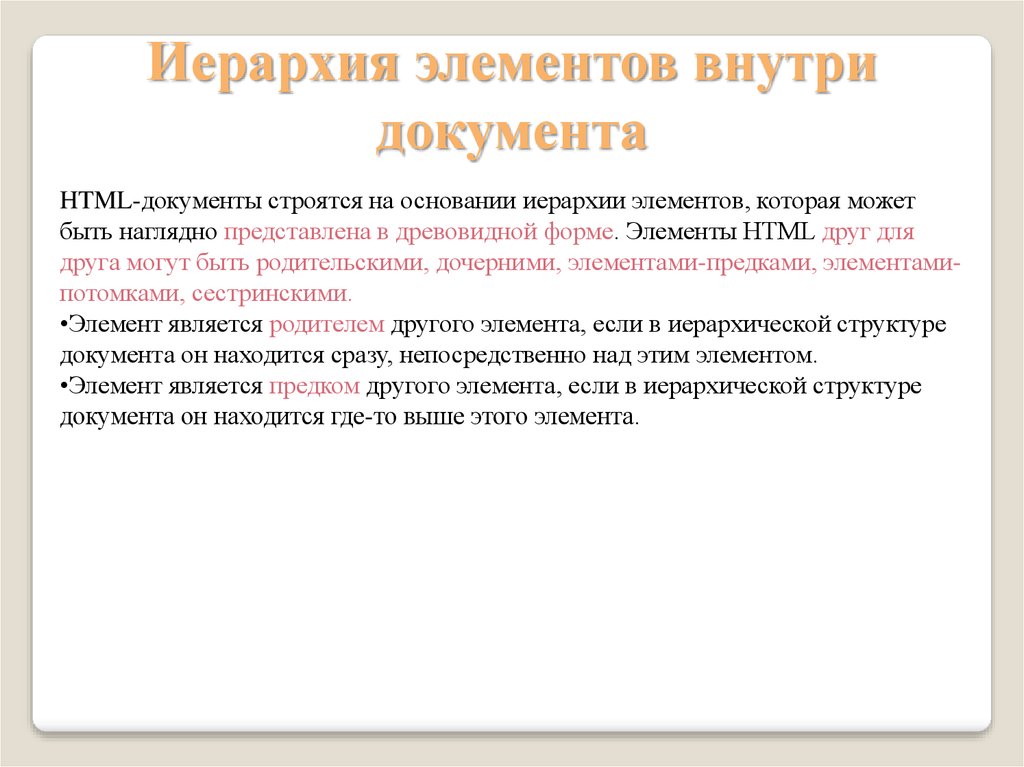
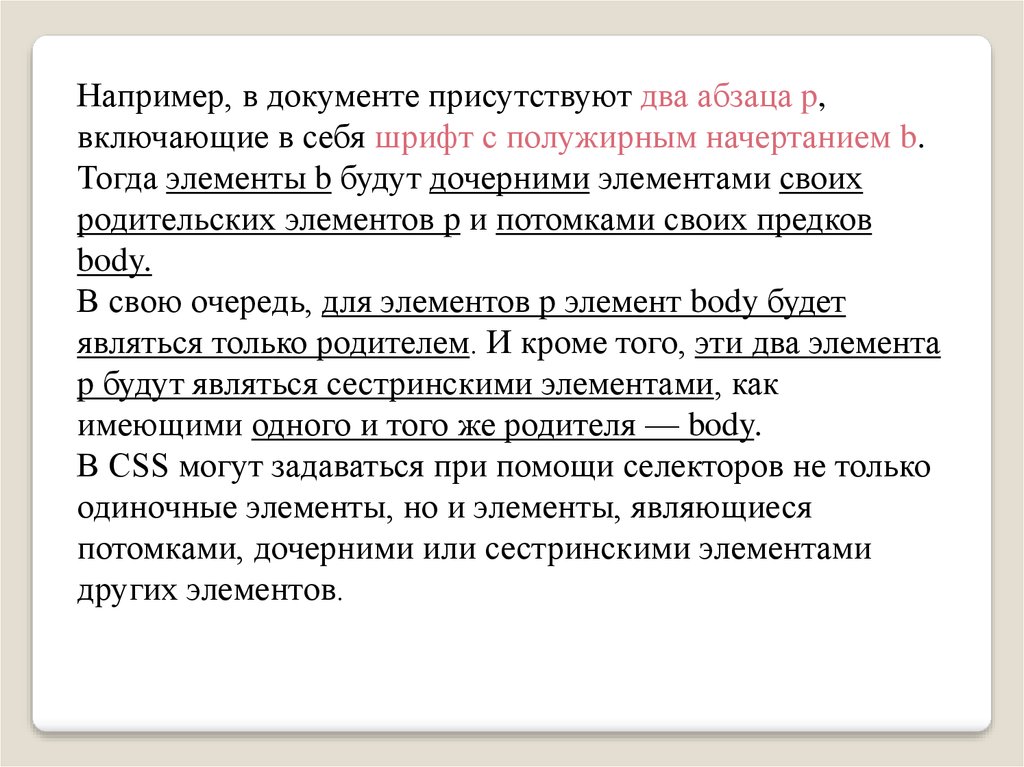



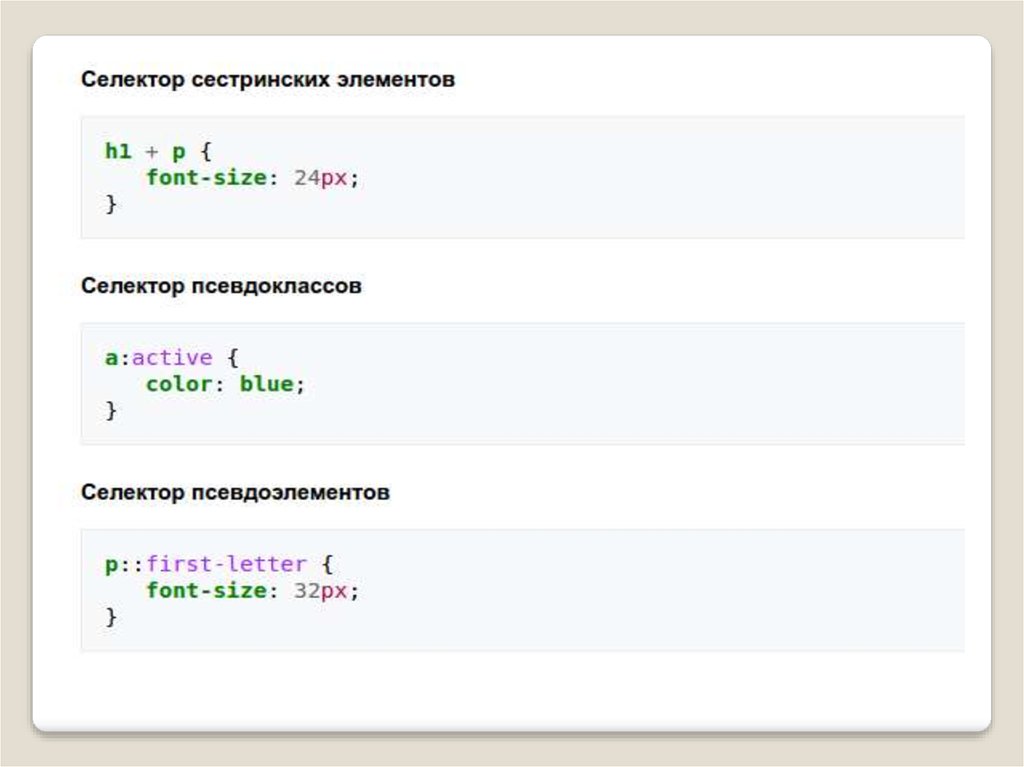

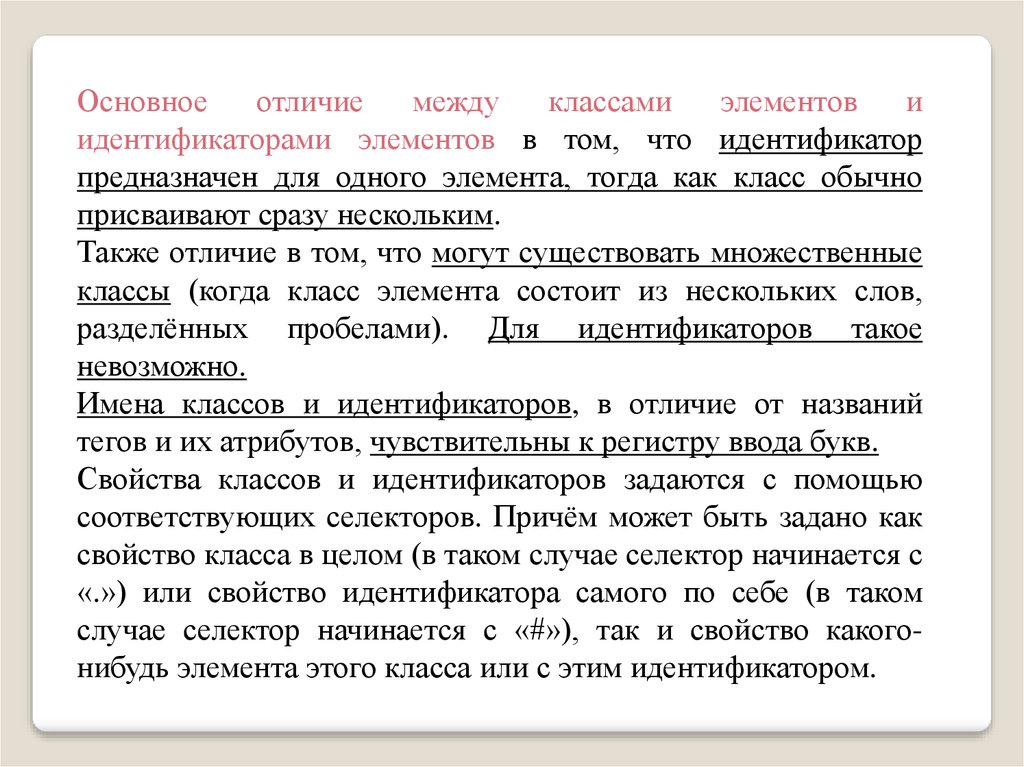




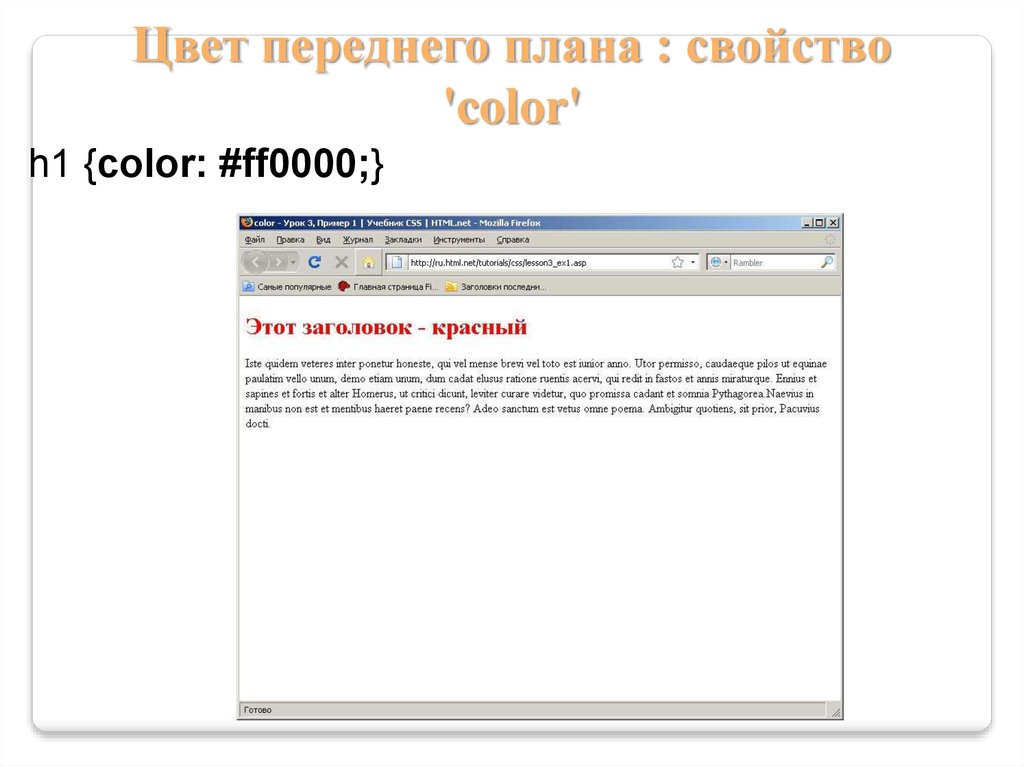

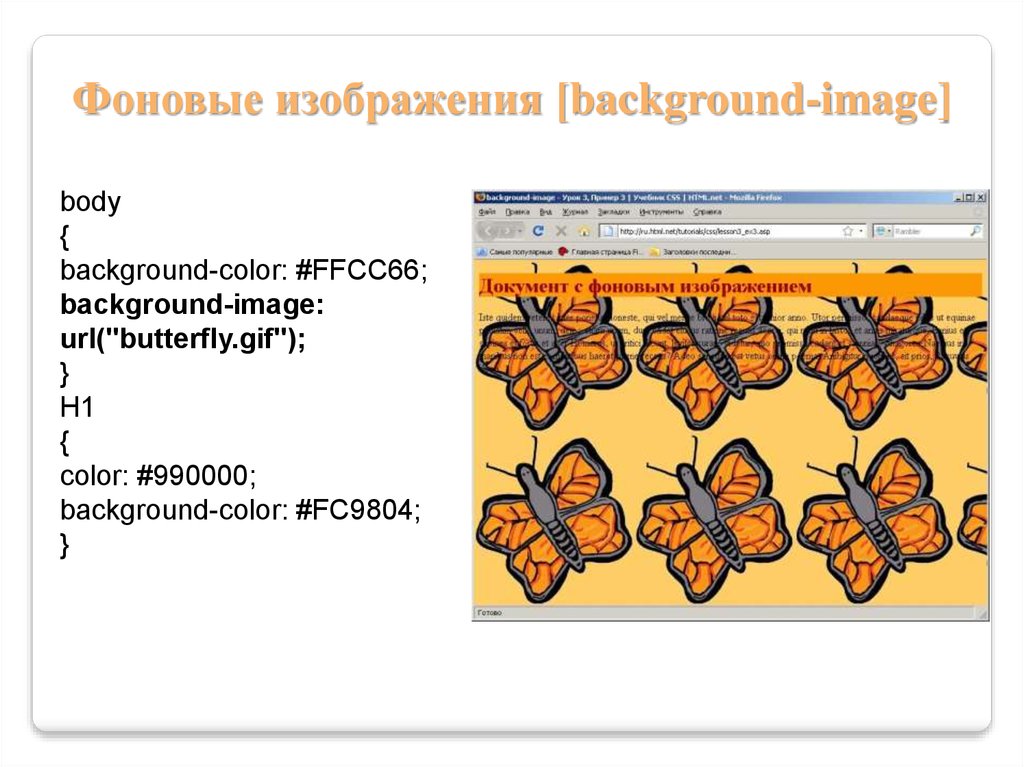

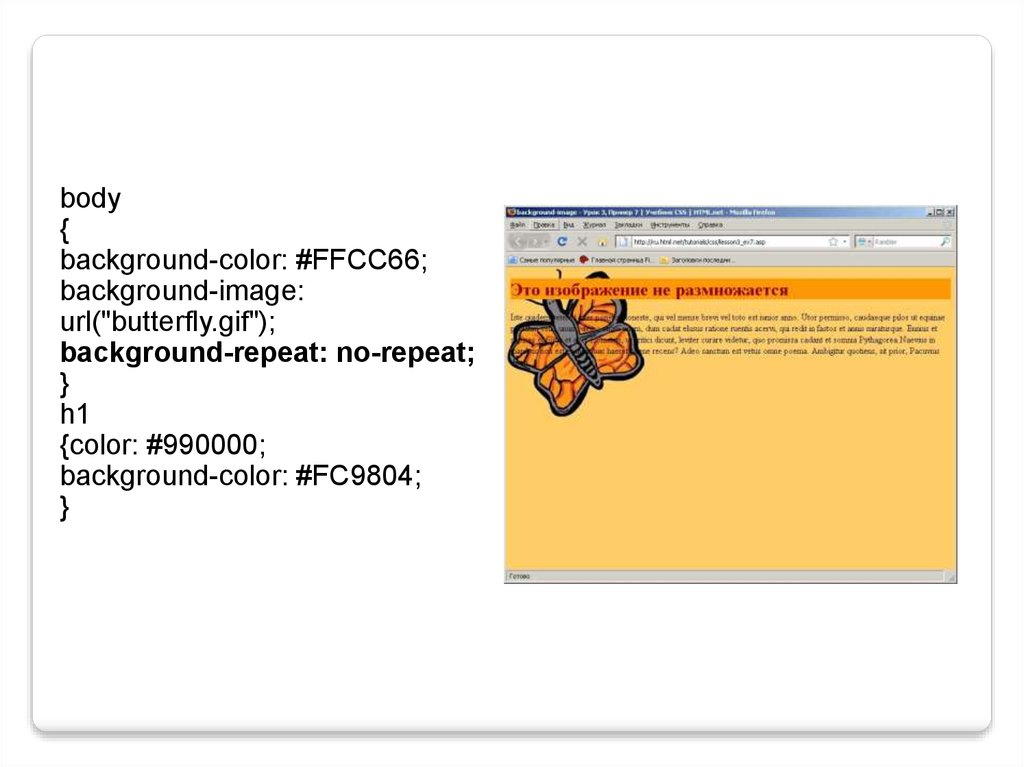
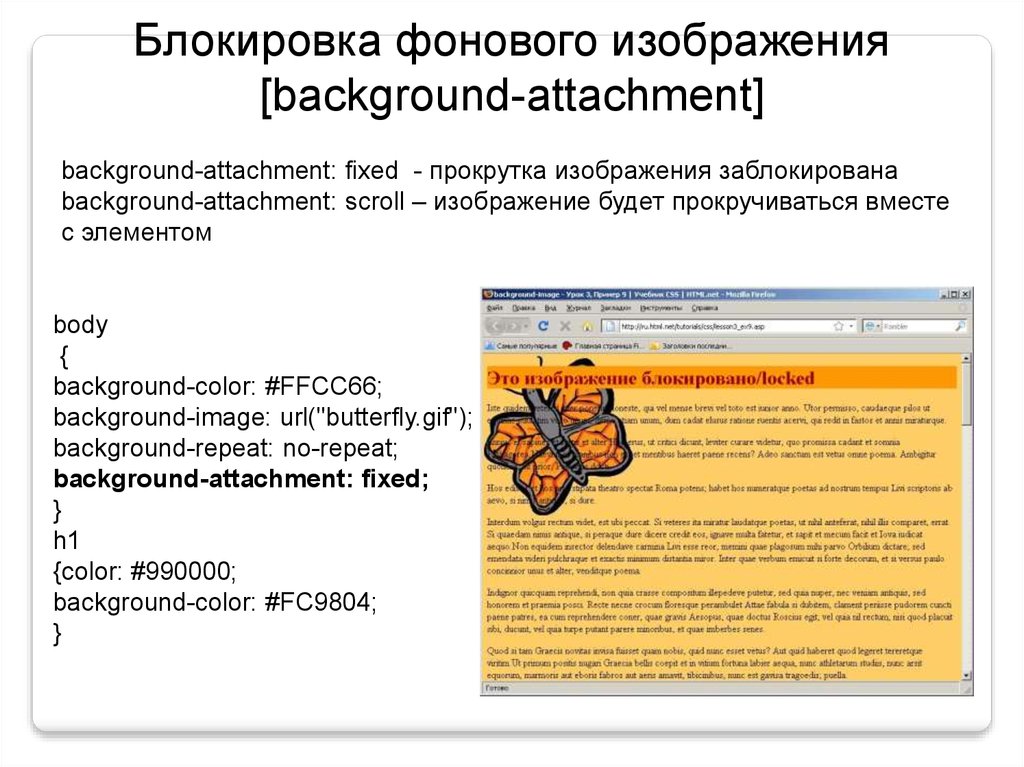


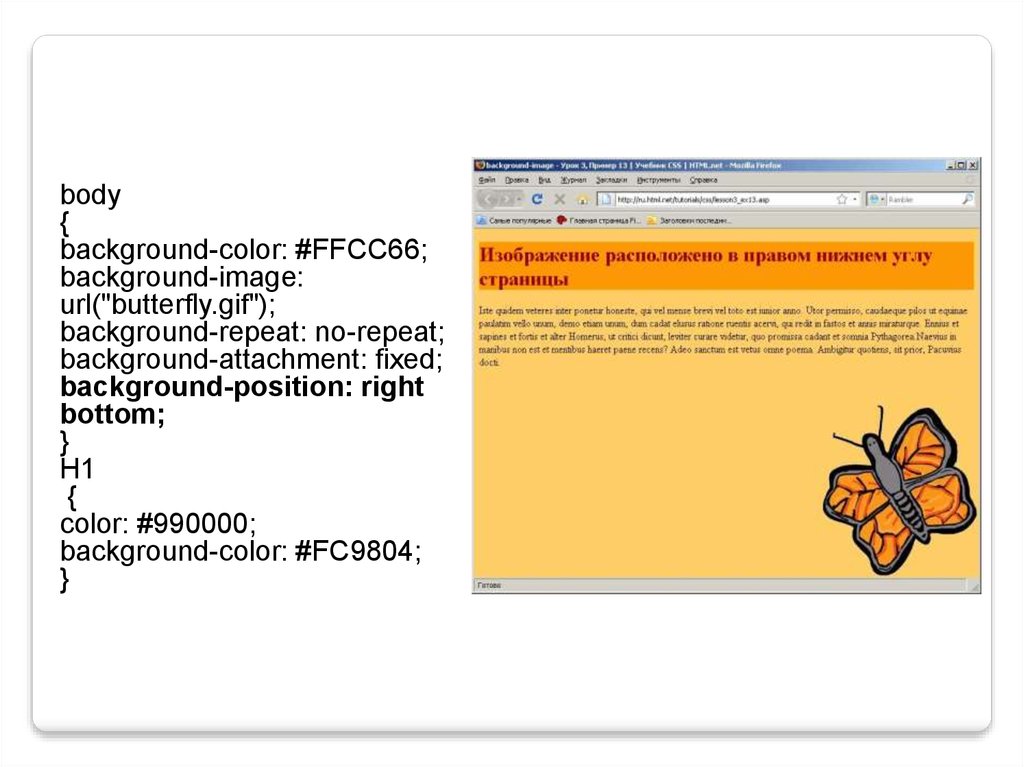





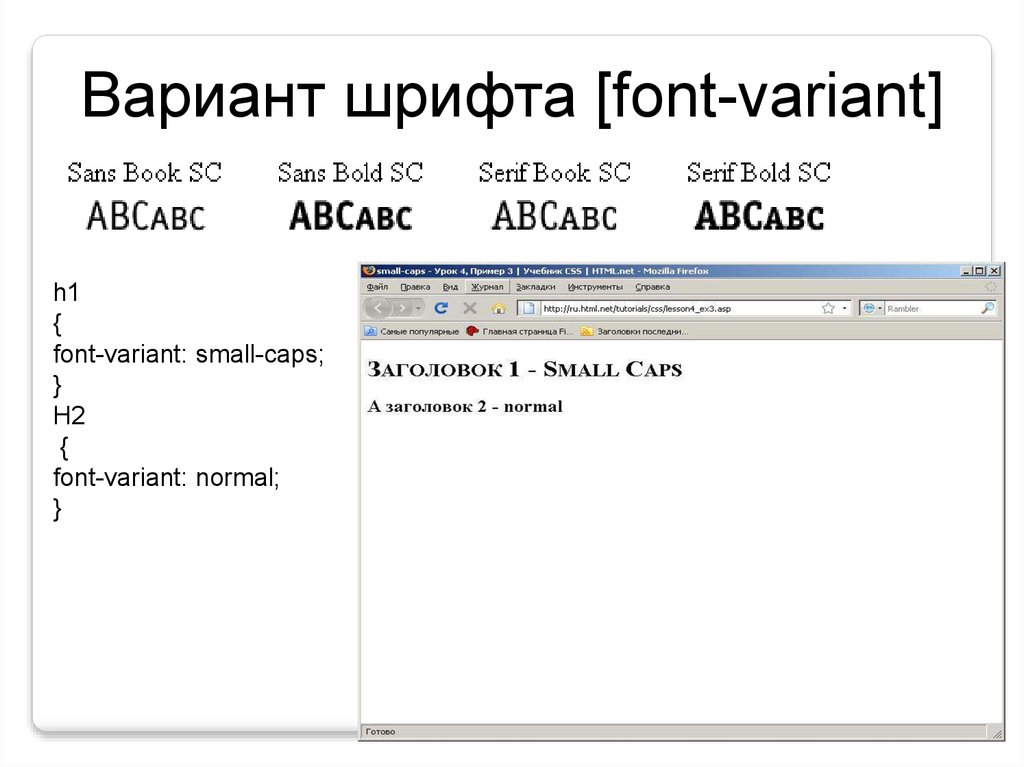
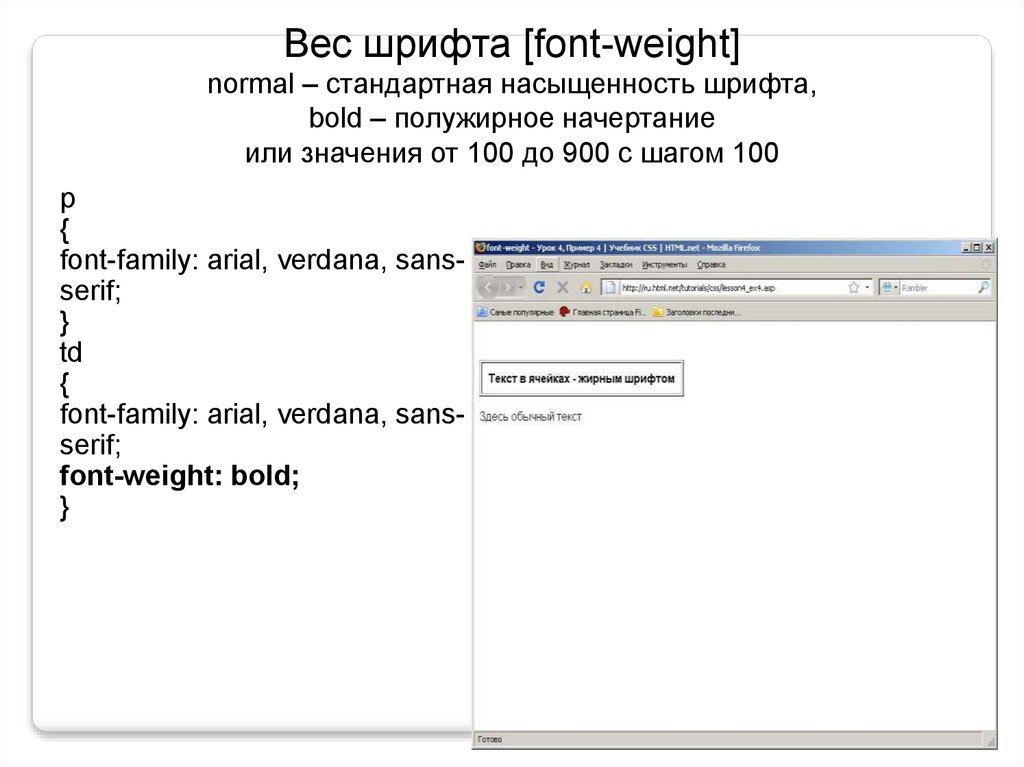




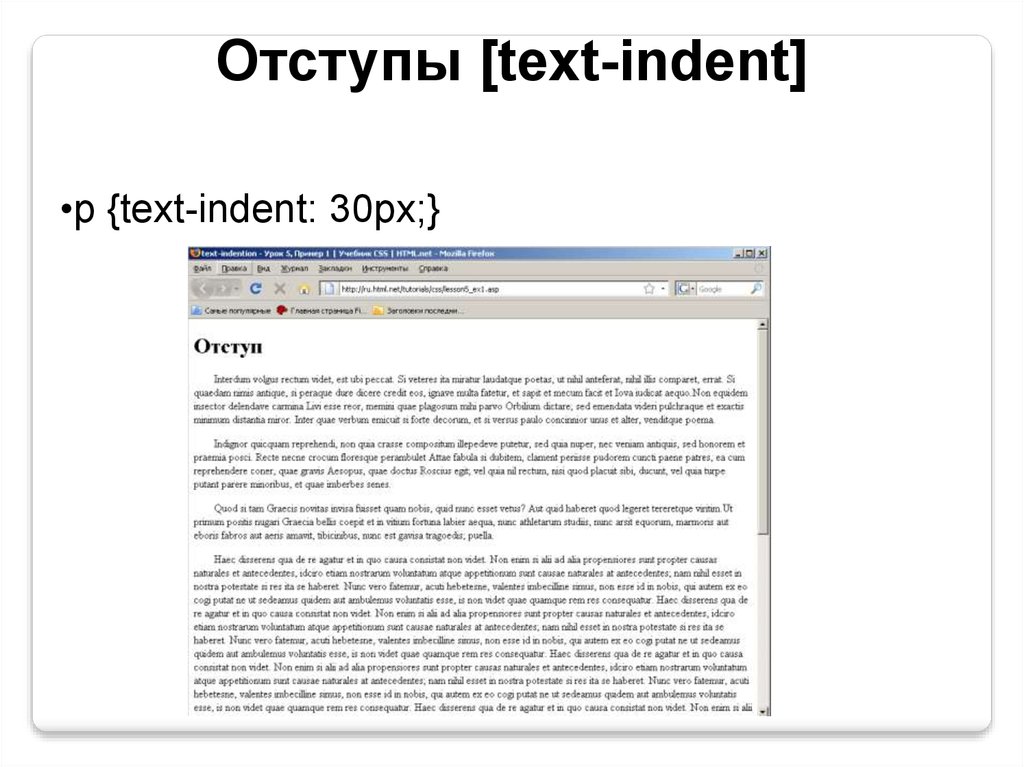


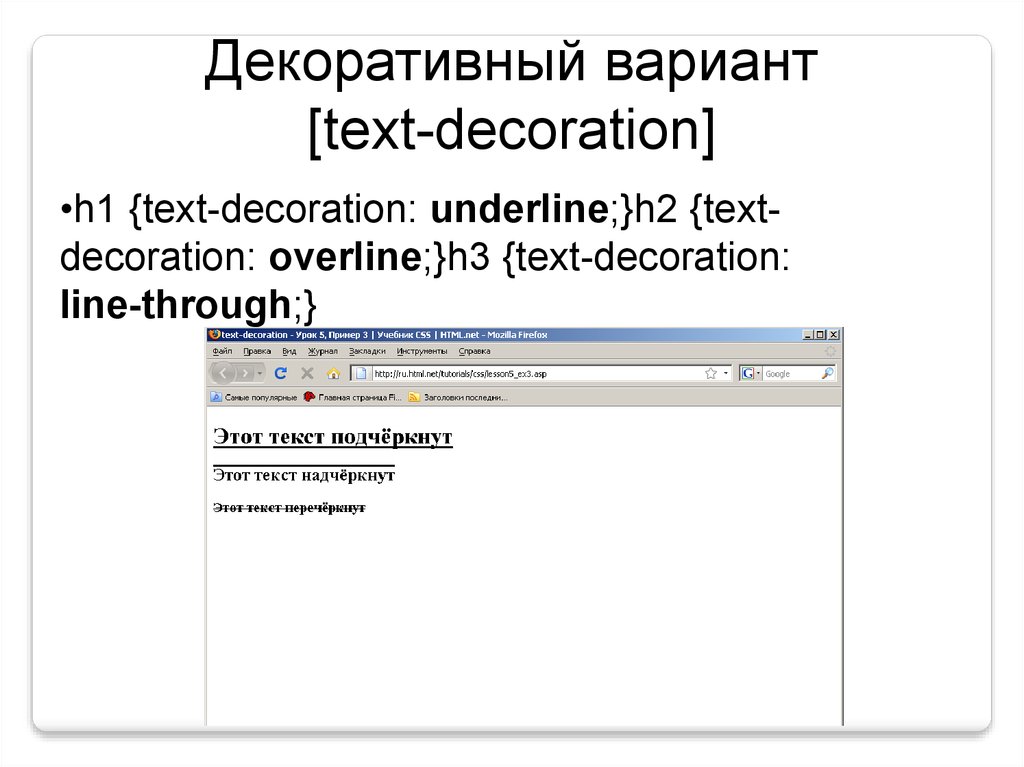


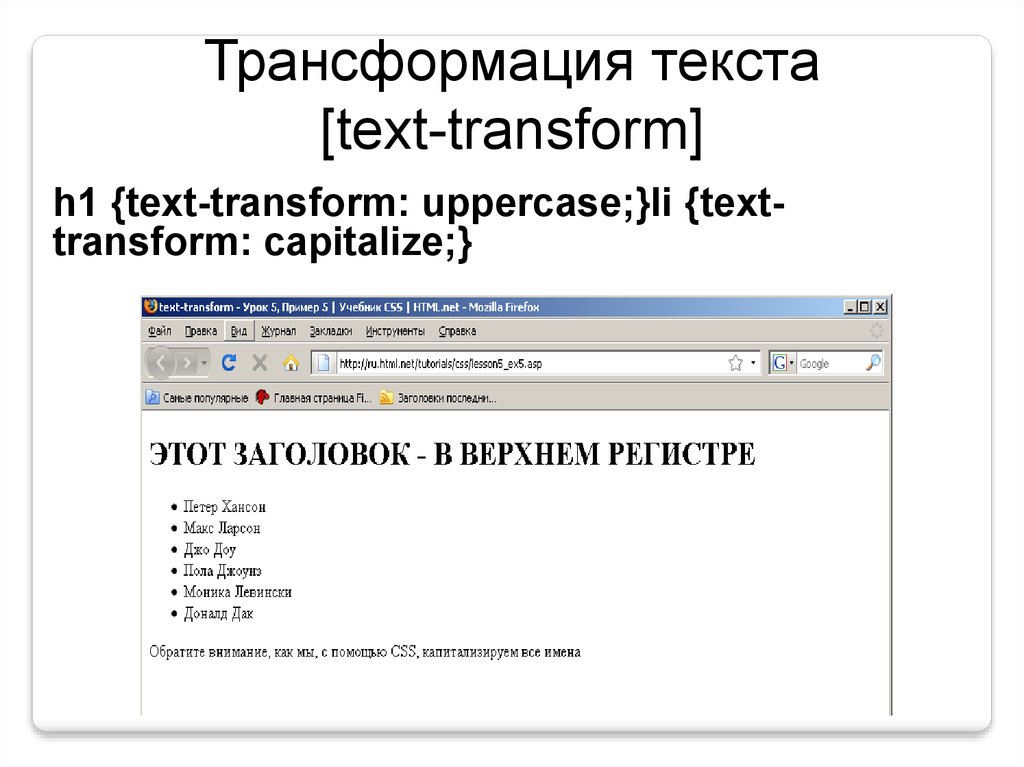



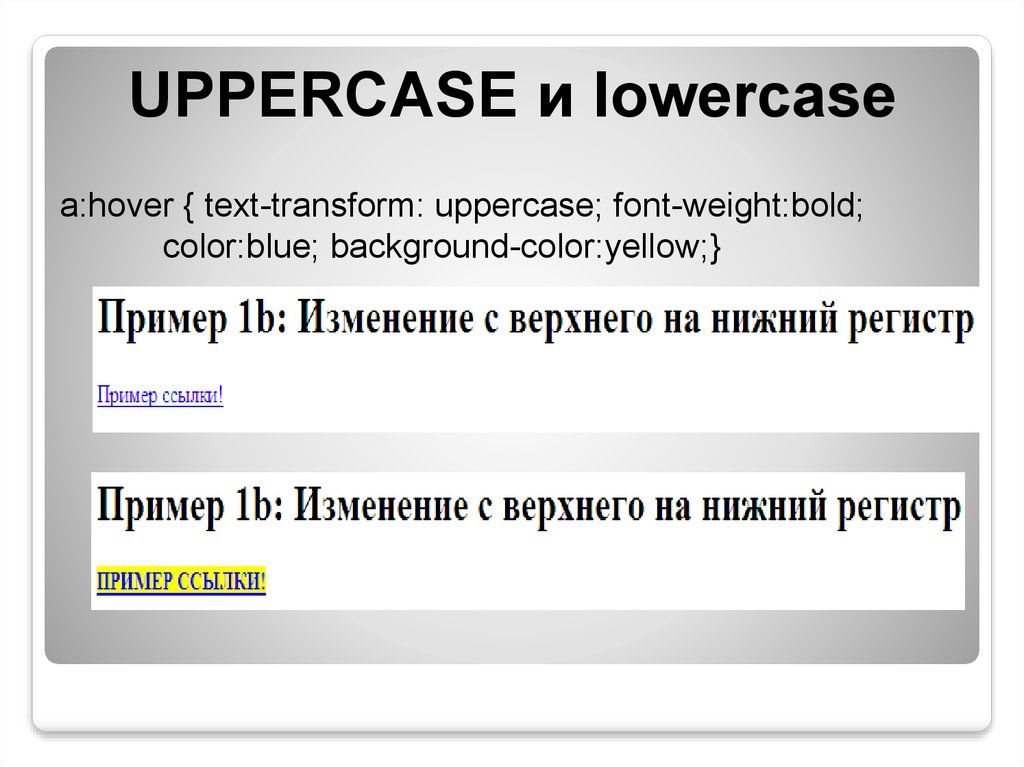
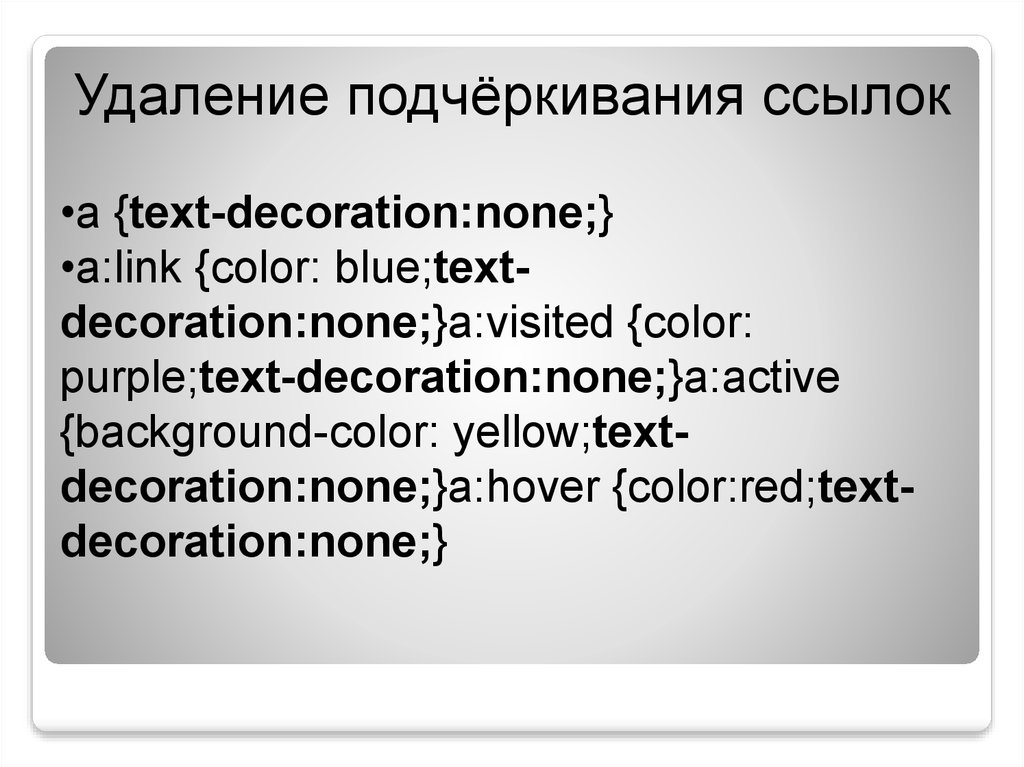

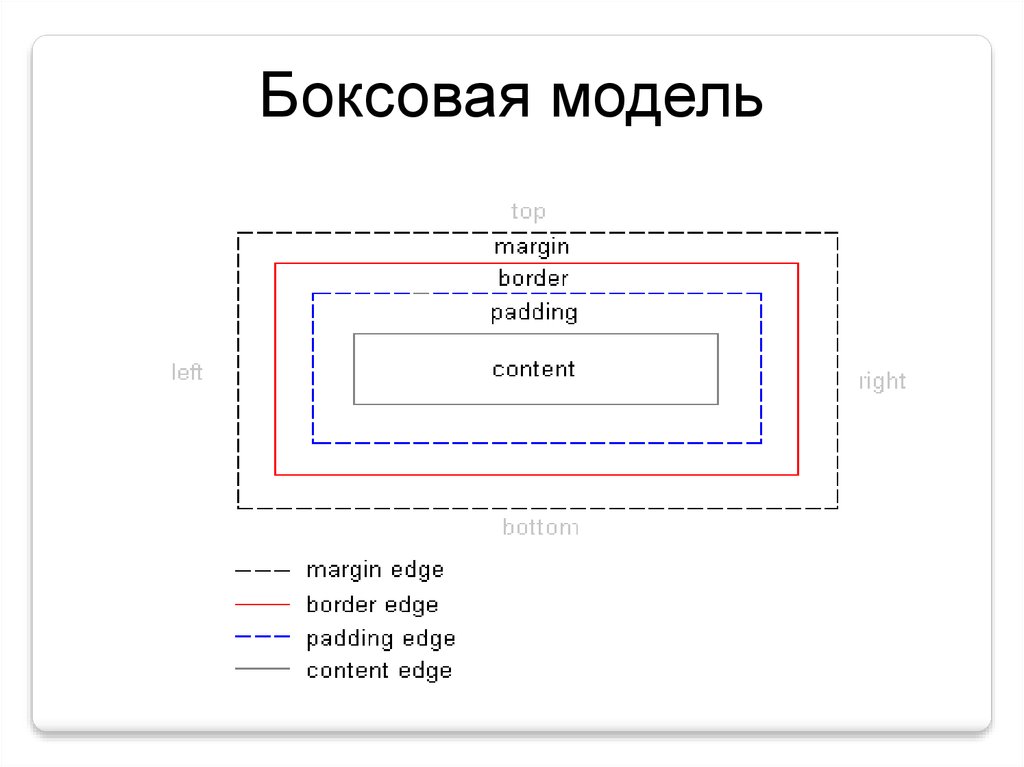




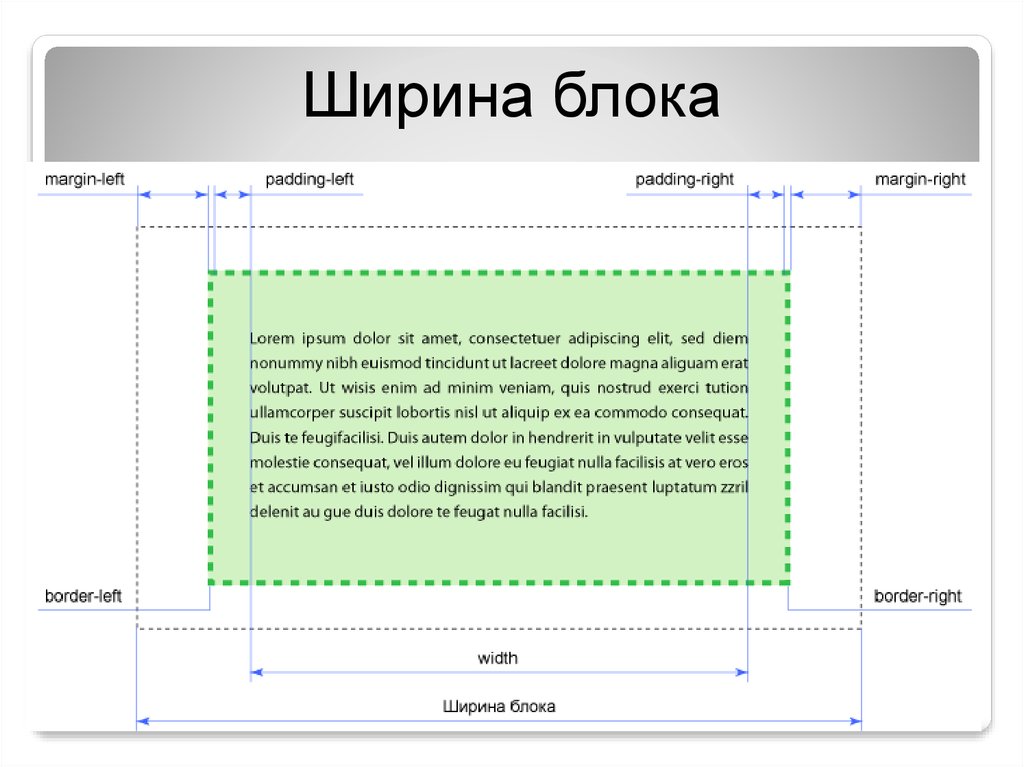
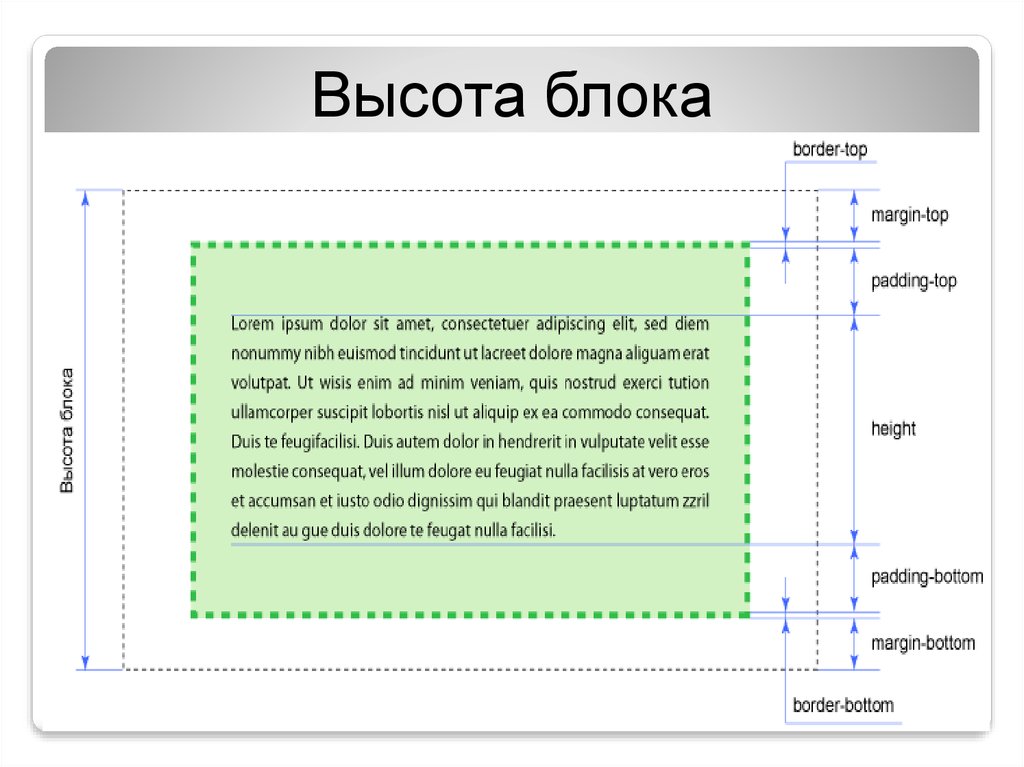
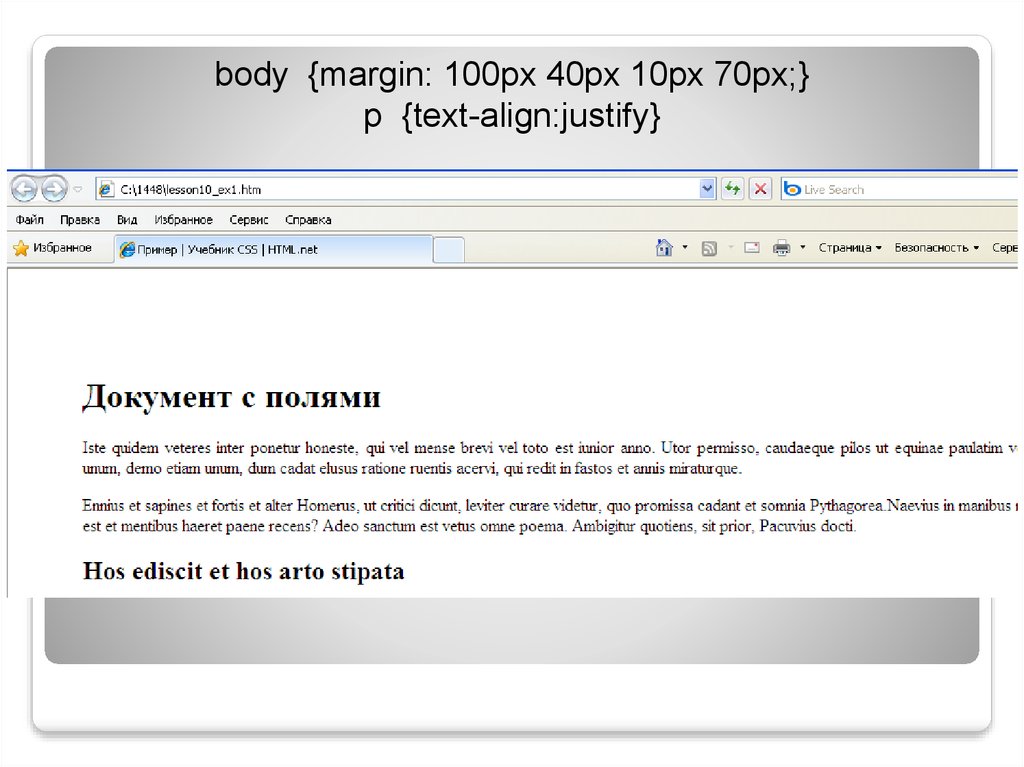
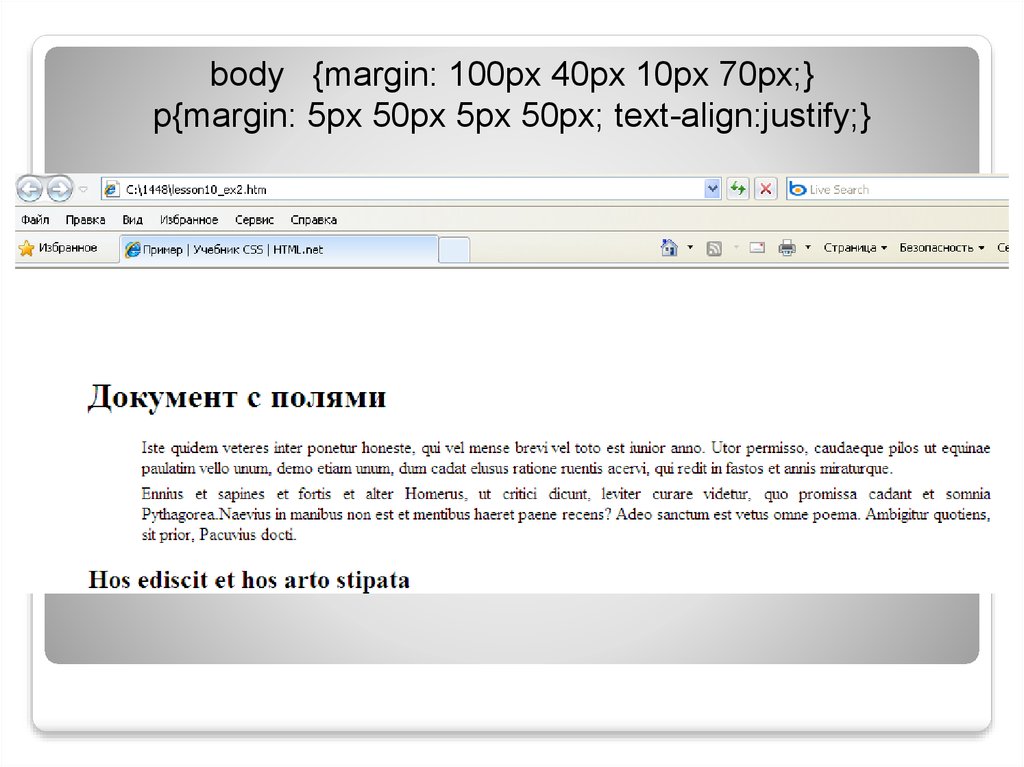


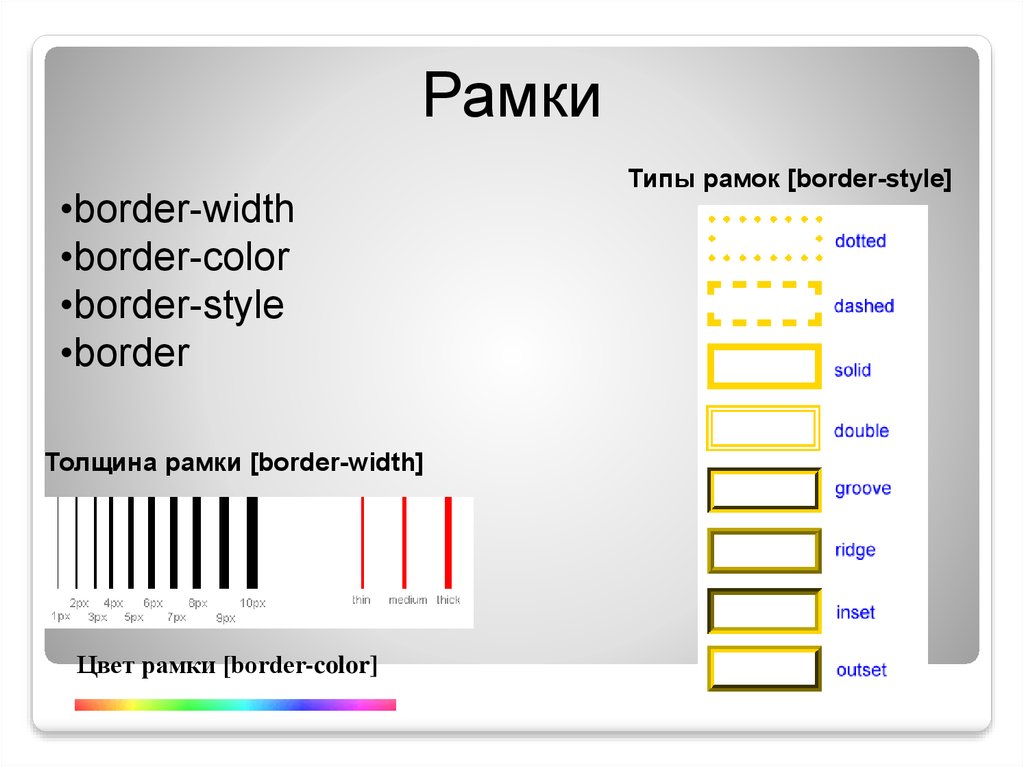
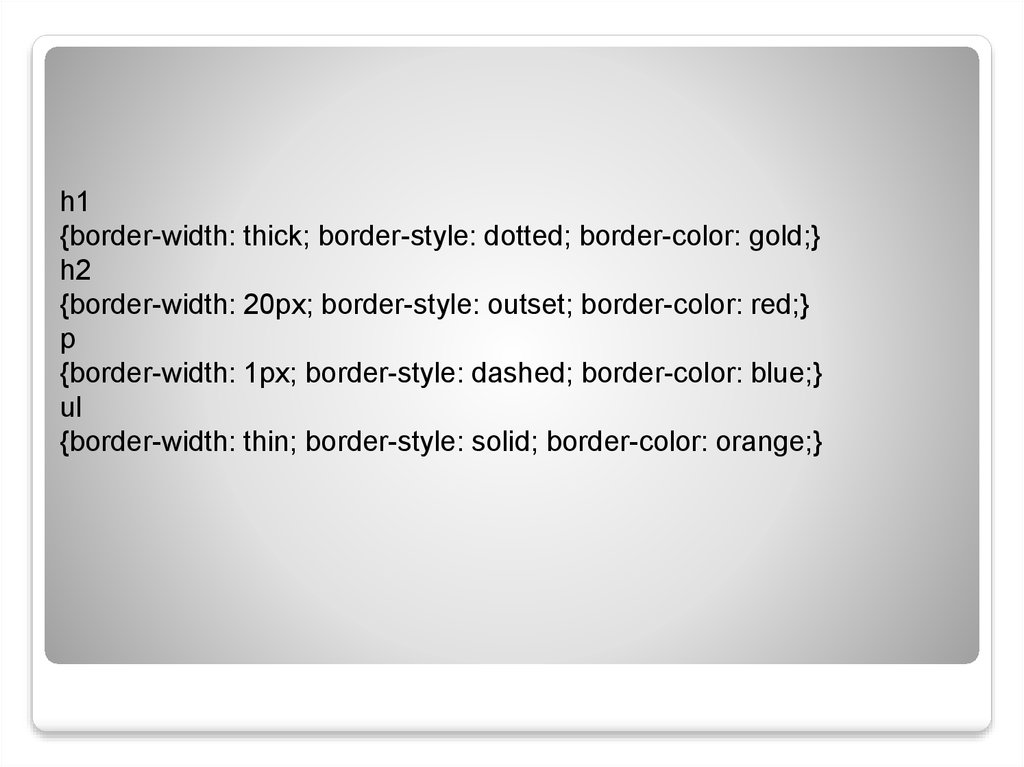
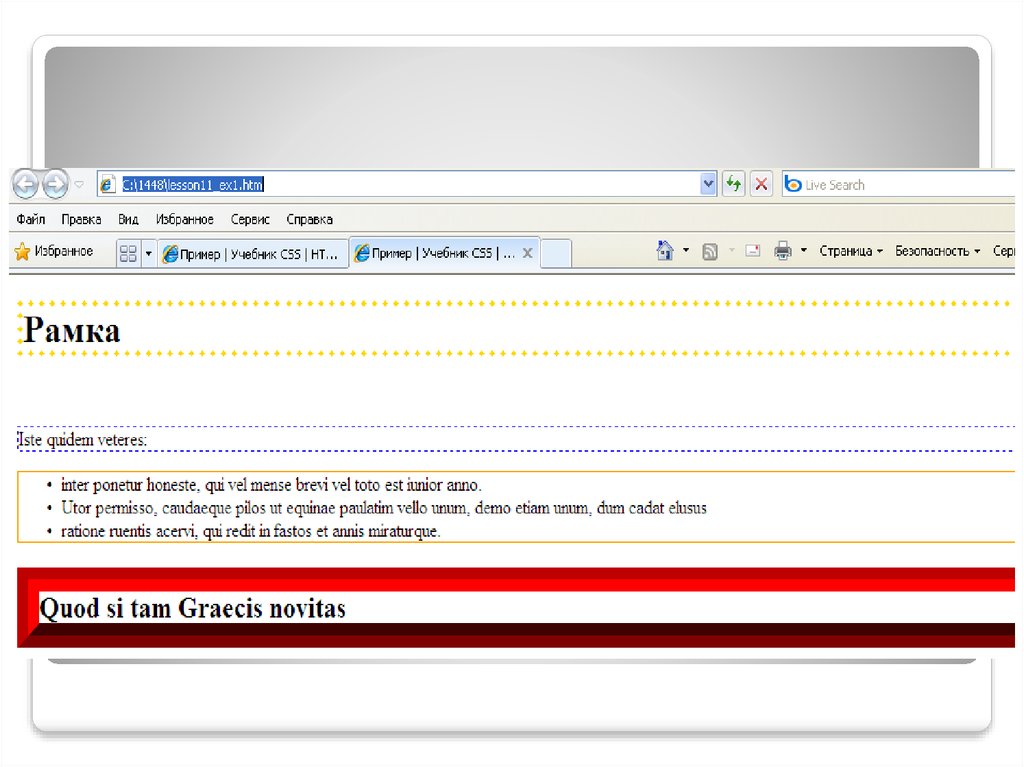
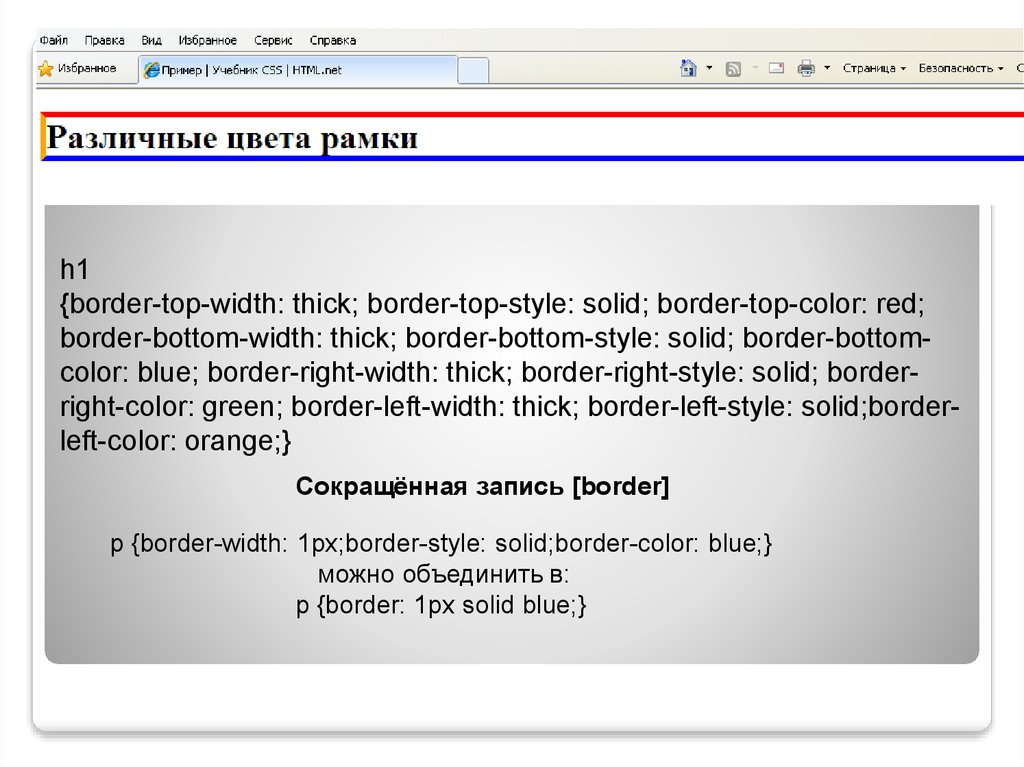

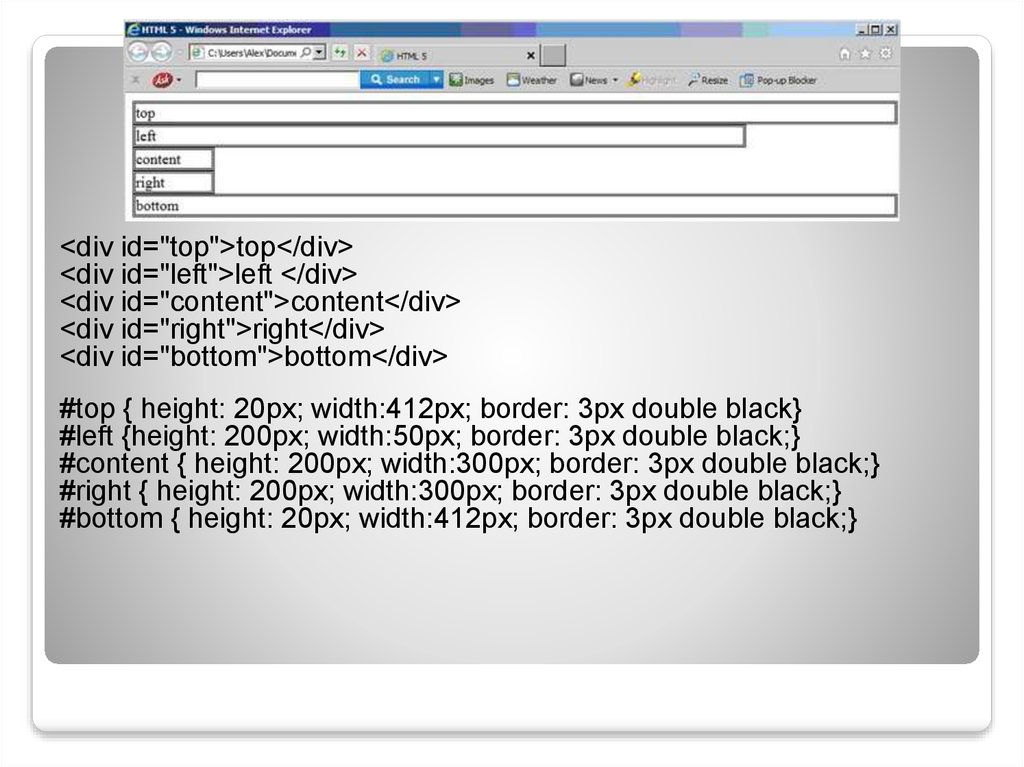




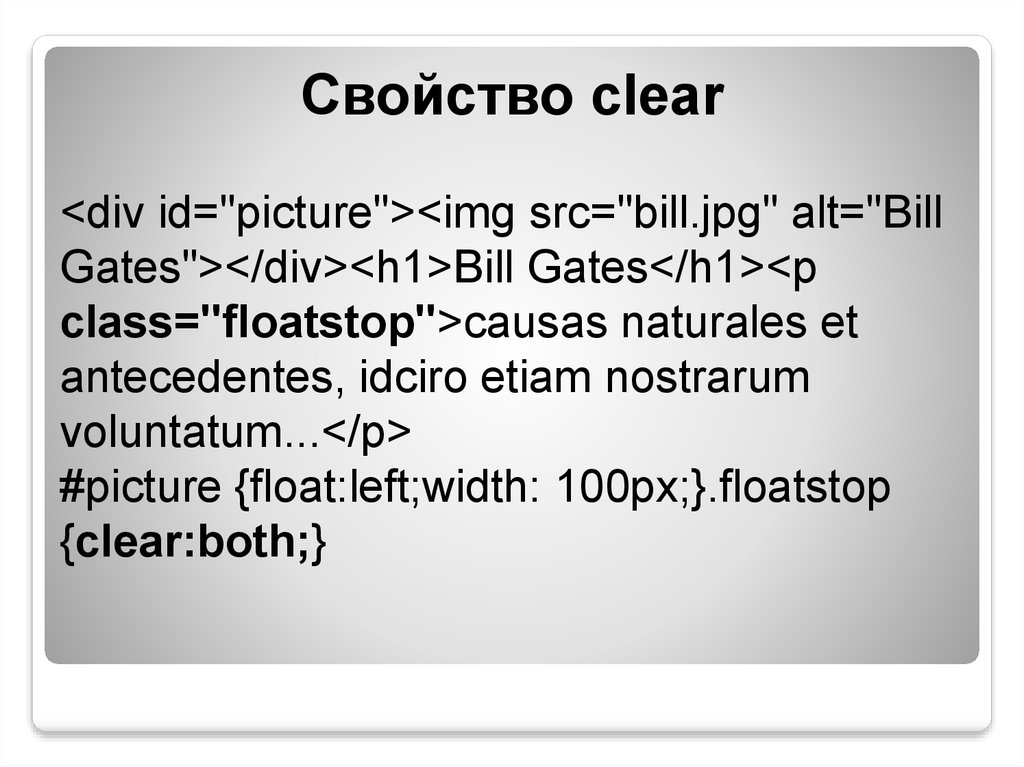




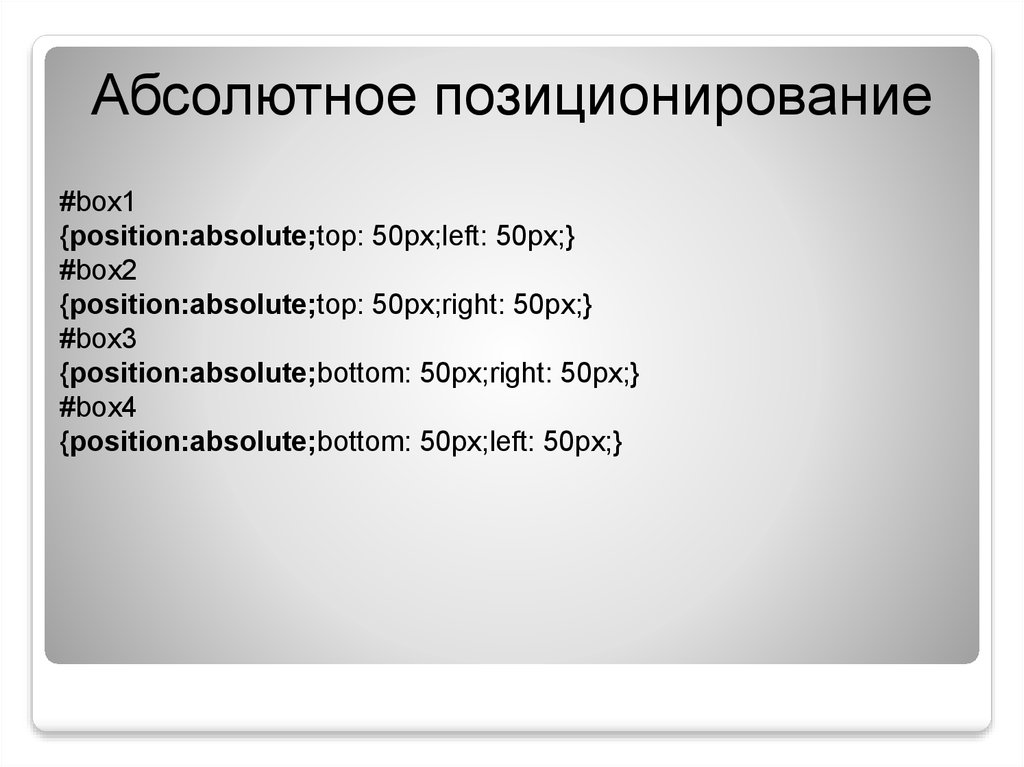





 Интернет
Интернет